O sistema operacional Windows é comparativamente fácil de usar e fácil de usar em comparação com outros sistemas operacionais, e é o sistema operacional mais usado e confiável. O Windows é usado em todo o mundo em diferentes fusos horários e é muito fácil alterar o fuso horário do Windows quando necessário. Você também pode definir o fuso horário a ser atualizado de acordo com sua localização, e isso deve ajudar muito se você for um viajante regular.
Existem vários métodos para definir o fuso horário no Windows que discutiremos neste guia. Portanto, consulte este guia se quiser conhecer os métodos para definir o fuso horário preciso do seu laptop Windows.
Maneiras de alterar o fuso horário em um laptop Windows
Pode haver vários motivos pelos quais seu laptop está mostrando a hora incorreta, ou seja, detectou a hora incorretamente ou você pode ter mudado para um fuso horário diferente; nesse caso, você não precisa se preocupar, pois existem vários métodos para corrigir o fuso horário no seu laptop Windows, por meio de:
-
- Definições
- Prompt de comando
- PowerShell
1: Alterando o fuso horário das configurações do laptop
As configurações do Windows do seu laptop permitem que você defina a hora automaticamente e manualmente, siga as etapas simples para definir a hora correta.
Definir o fuso horário automaticamente
Se você ativou essa opção, seu dispositivo detectará automaticamente sua região e ajustará as configurações de hora de acordo com sua região atual. Para ativar essas configurações, siga estas etapas:
Passo 1: Inicie o Configurações do notebook pressionando Windows+I chave.
Passo 2: Clique no Hora e idioma opção.
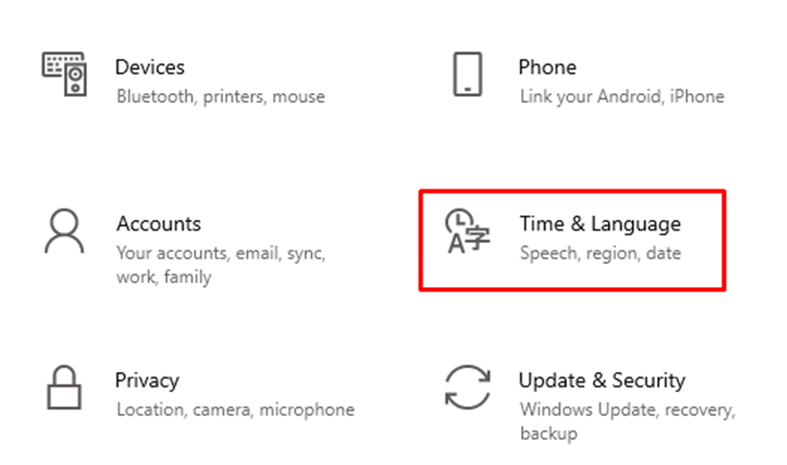
Etapa 3: Clique em Data hora .
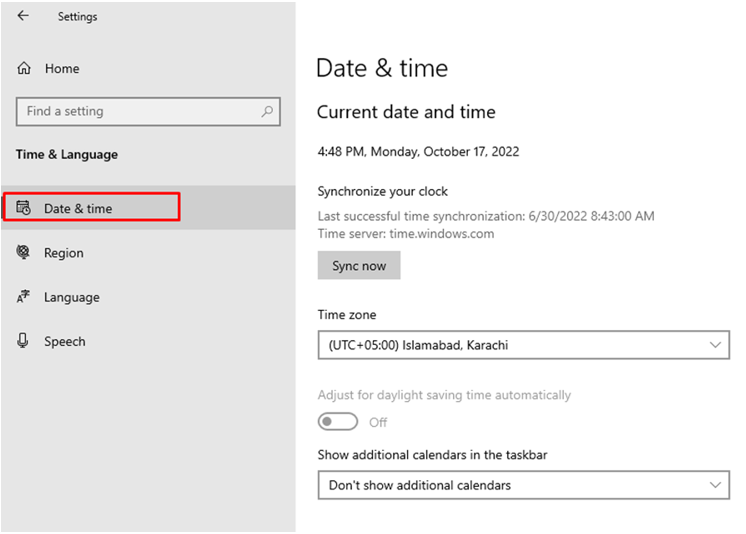
Passo 4: Ative o botão para Defina o fuso horário automaticamente.
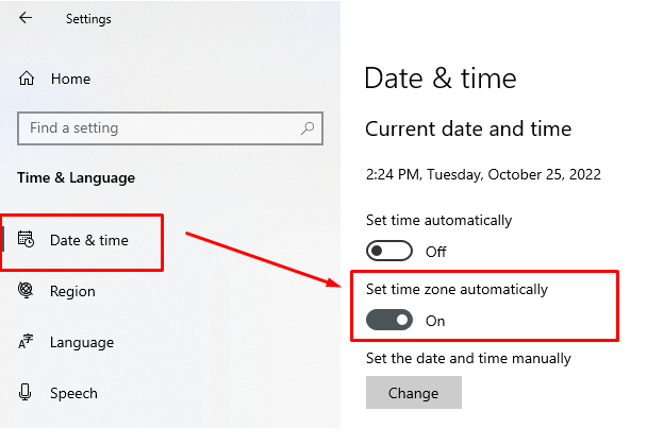
2: Prompt de Comando
O prompt de comando permite que você modifique as configurações do sistema por meio da linha de comando.
Passo 1: Na barra de pesquisa do laptop Windows, procure o Prompt de comando e execute-o como administrador.

Passo 2: Primeiro, confirme o fuso horário atual executando o comando a seguir.
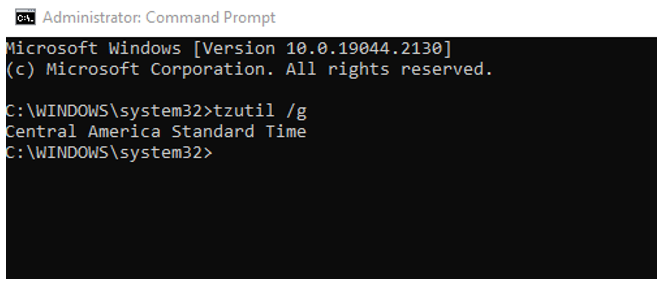
Etapa 3: Em seguida, digite o seguinte comando para obter a lista de fusos horários diferentes.
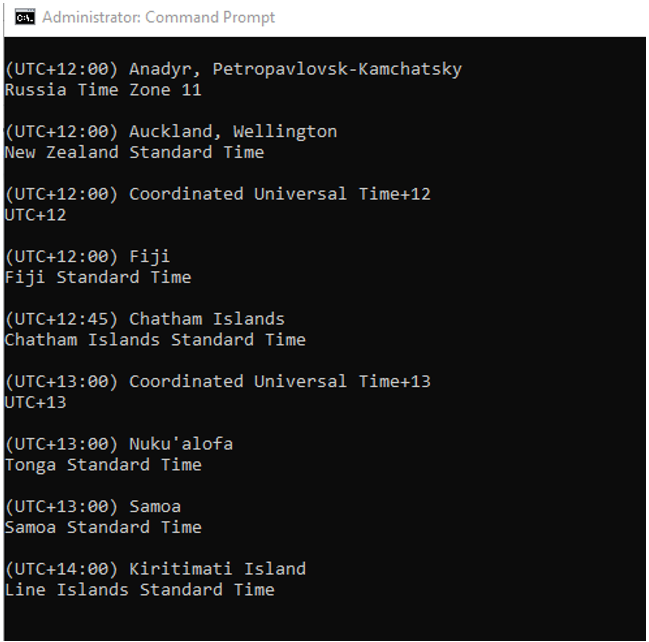
Passo 4: Execute o seguinte comando para definir um novo fuso horário, assim que o comando for executado, a hora será alterada automaticamente.
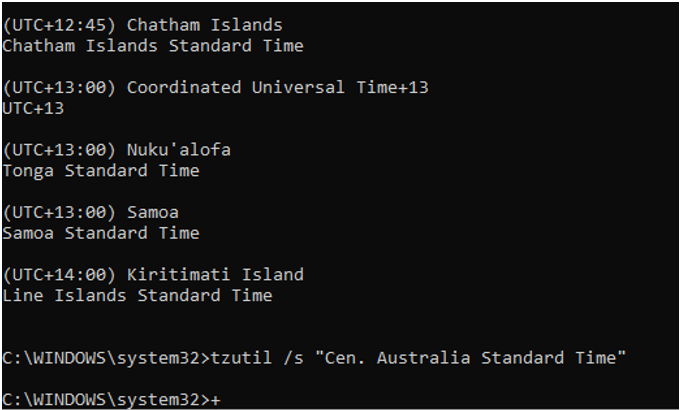
Etapa 5: Confirme se a hora está atualizada ou não pelo seguinte comando:

3: PowerShell
O PowerShell é um programa para o laptop Windows, também requer comandos para executar as tarefas específicas:
Passo 1: Abra o PowerShell.
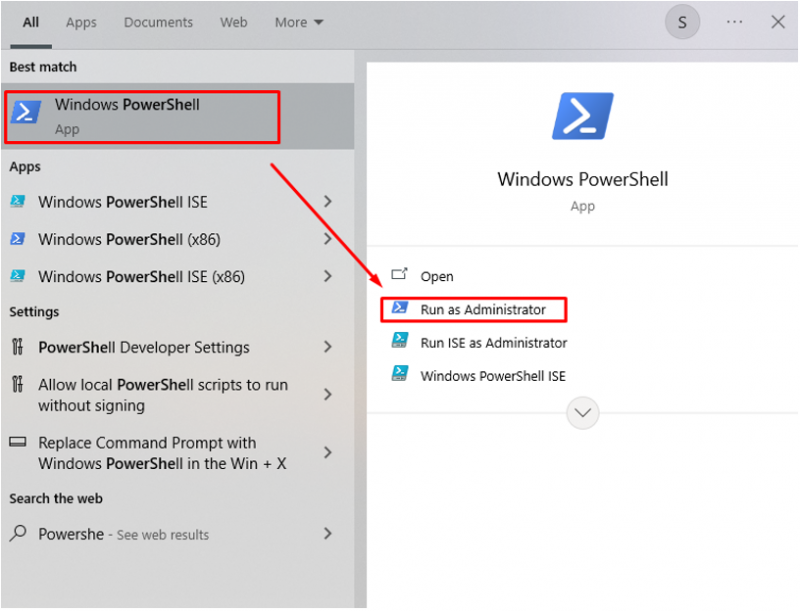
Passo 2: Confirme o fuso horário atual usando:
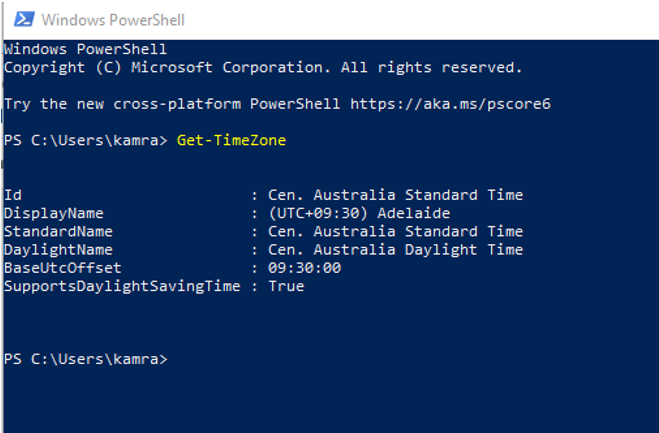
Etapa 3: Observe o fuso horário que você deseja usar.
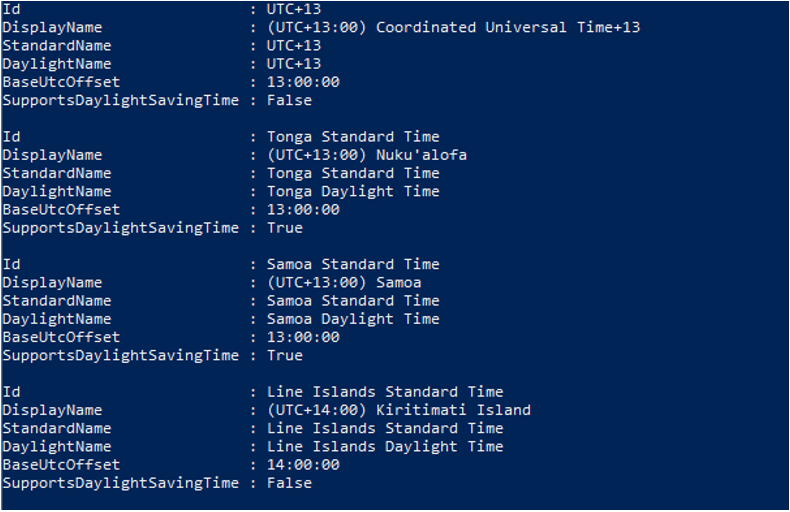
Passo 4: Defina o novo fuso horário.
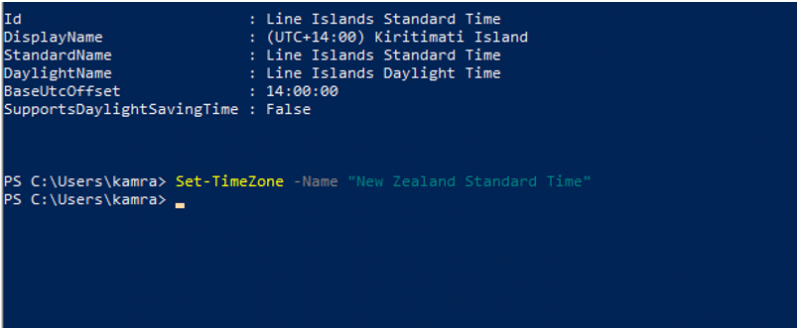
Etapa 5: Confirme se o fuso horário foi atualizado com sucesso.
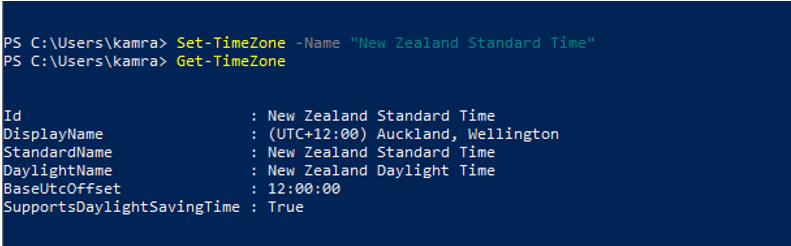
Conclusão
É importante que a hora do sistema esteja configurada corretamente. Se você estiver viajando e se mudando para um fuso horário diferente, ele deve ser atualizado de acordo. Para isso, existem várias opções para alterar o fuso horário em um laptop Windows e você também pode definir seu fuso horário em uma atualização automática para não precisar alterá-lo sempre. Siga os métodos acima para alterar o fuso horário de acordo com sua localização e necessidade.